Editar imágenes a menudo requiere ajustes precisos, especialmente cuando se trata de brillo y contraste. Una de las formas más efectivas de realizar estos ajustes es mediante el uso de filtros. En este tutorial, te mostraré cómo puedes usar el Graduated Neutral Density -Filtro en Color Efex Pro 4 para lograr exactamente la relación de luz que deseas en tus imágenes. Ya sea que tengas fondos claros como el cielo o objetos oscuros en primer plano, con este filtro puedes controlar efectivamente el brillo y llevar tus fotos a un nuevo nivel.
Principales conclusiones
- El filtro Graduated Neutral Density permite ajustar los brillos de manera específica, aplicando un gradiente a la imagen.
- El filtro ofrece la posibilidad de insertar gradientes desde arriba y desde abajo para alcanzar el brillo deseado.
- Las opciones de mezcla permiten transiciones suaves, mientras que girar el horizonte es útil para ajustar el gradiente a la composición de la imagen.
Guía paso a paso
Paso 1: Seleccionar el filtro
Inicia Color Efex Pro 4 y selecciona el filtro "Graduated Neutral Density" de la lista de filtros disponibles. Este filtro está diseñado específicamente para que puedas modificar el brillo en áreas específicas de la imagen sin afectar la dinámica general de la misma.
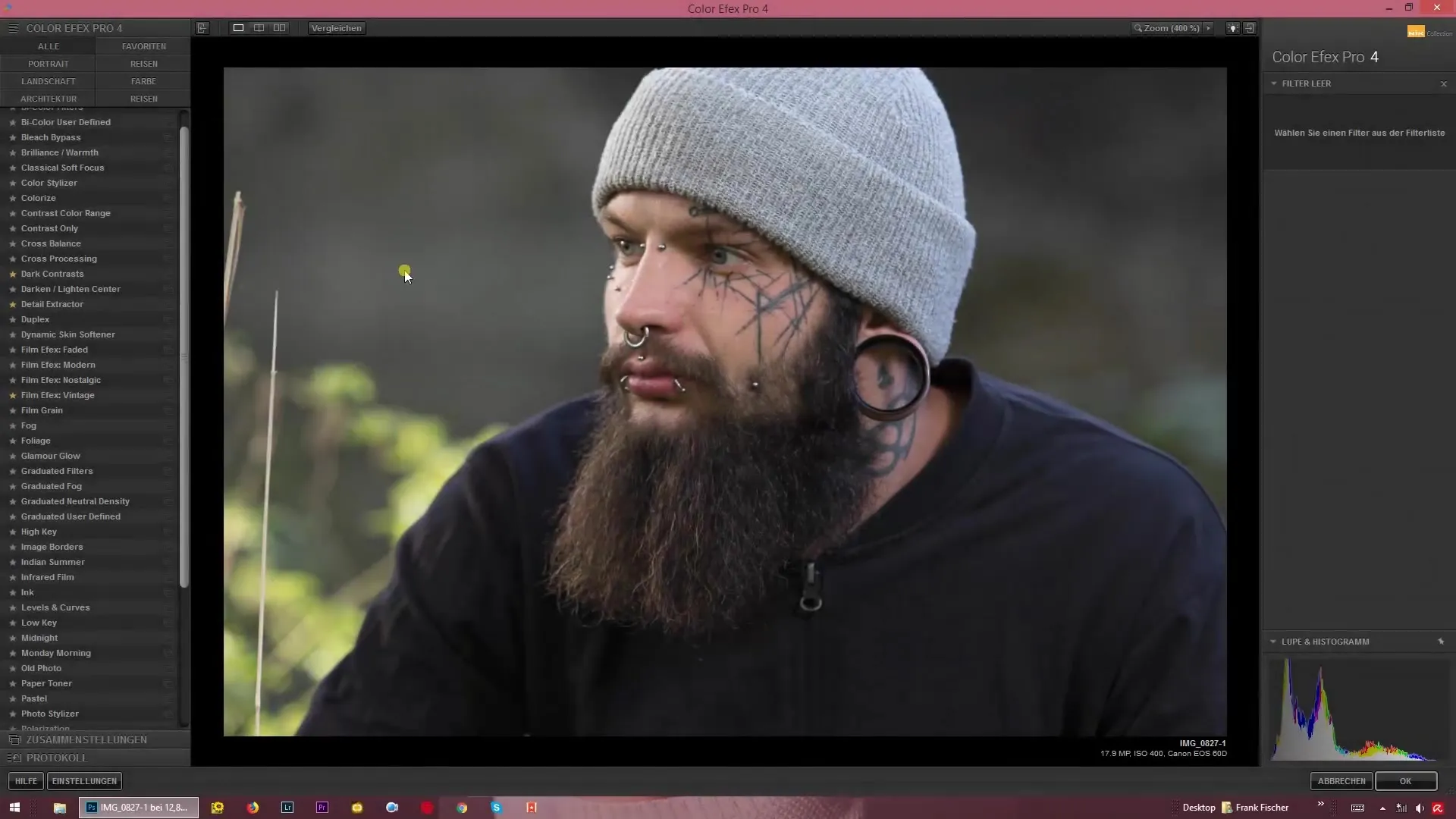
Paso 2: Ajustar el fondo
Después de seleccionar el filtro, puedes arrastrar el control deslizante para aplicar los gradientes deseados a la imagen. Comienza con la configuración que afecta el brillo desde arriba. Tienes la opción de aclarar o oscurecer aún más el fondo, dependiendo de las necesidades de tu composición de imagen.
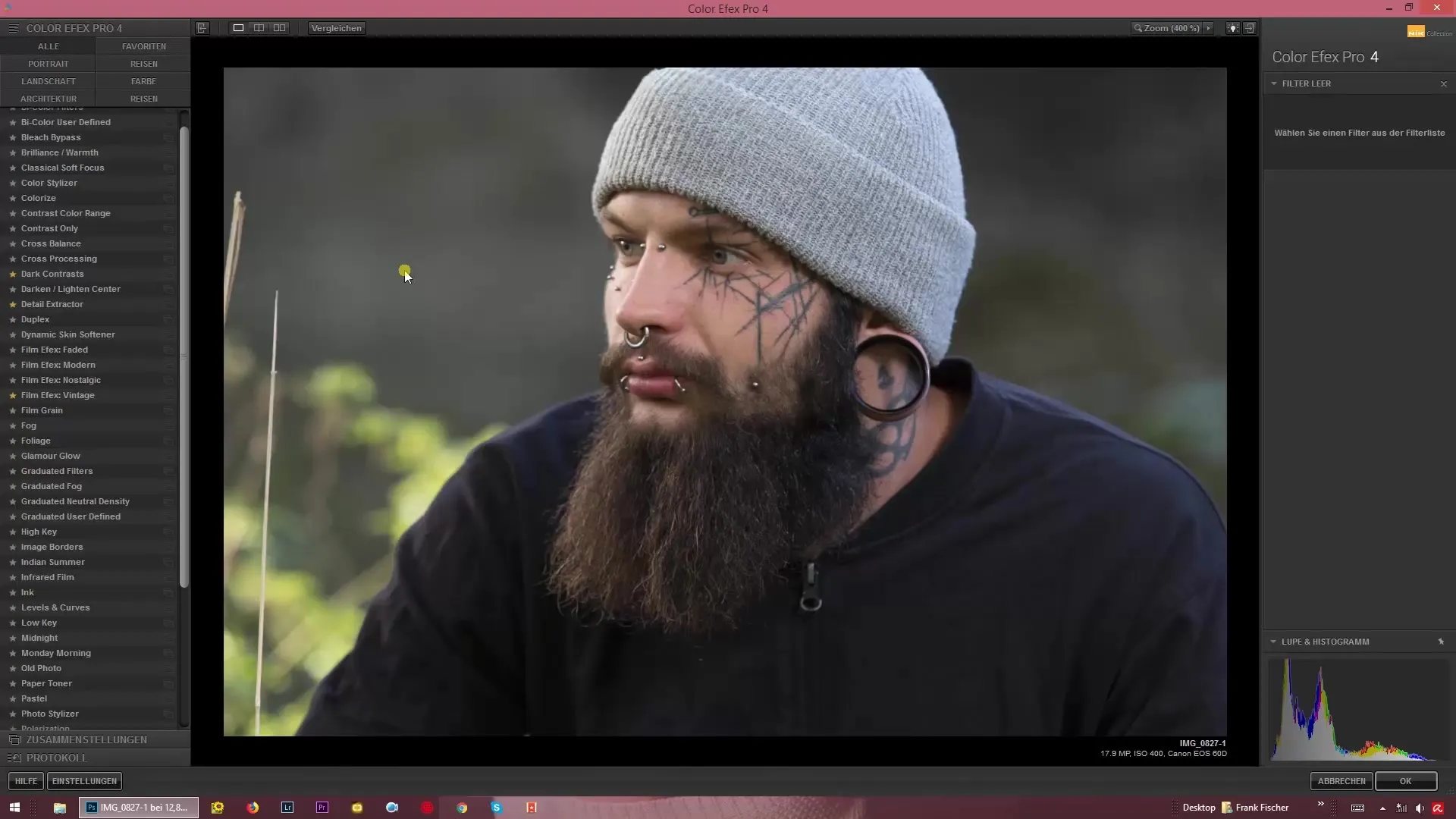
Paso 3: Ajustar el brillo inferior
Ajusta el brillo inferior arrastrando el control deslizante correspondiente hacia abajo. Esto te ayudará a resaltar más claramente los elementos en primer plano sin que el brillo superior se vea afectado negativamente.
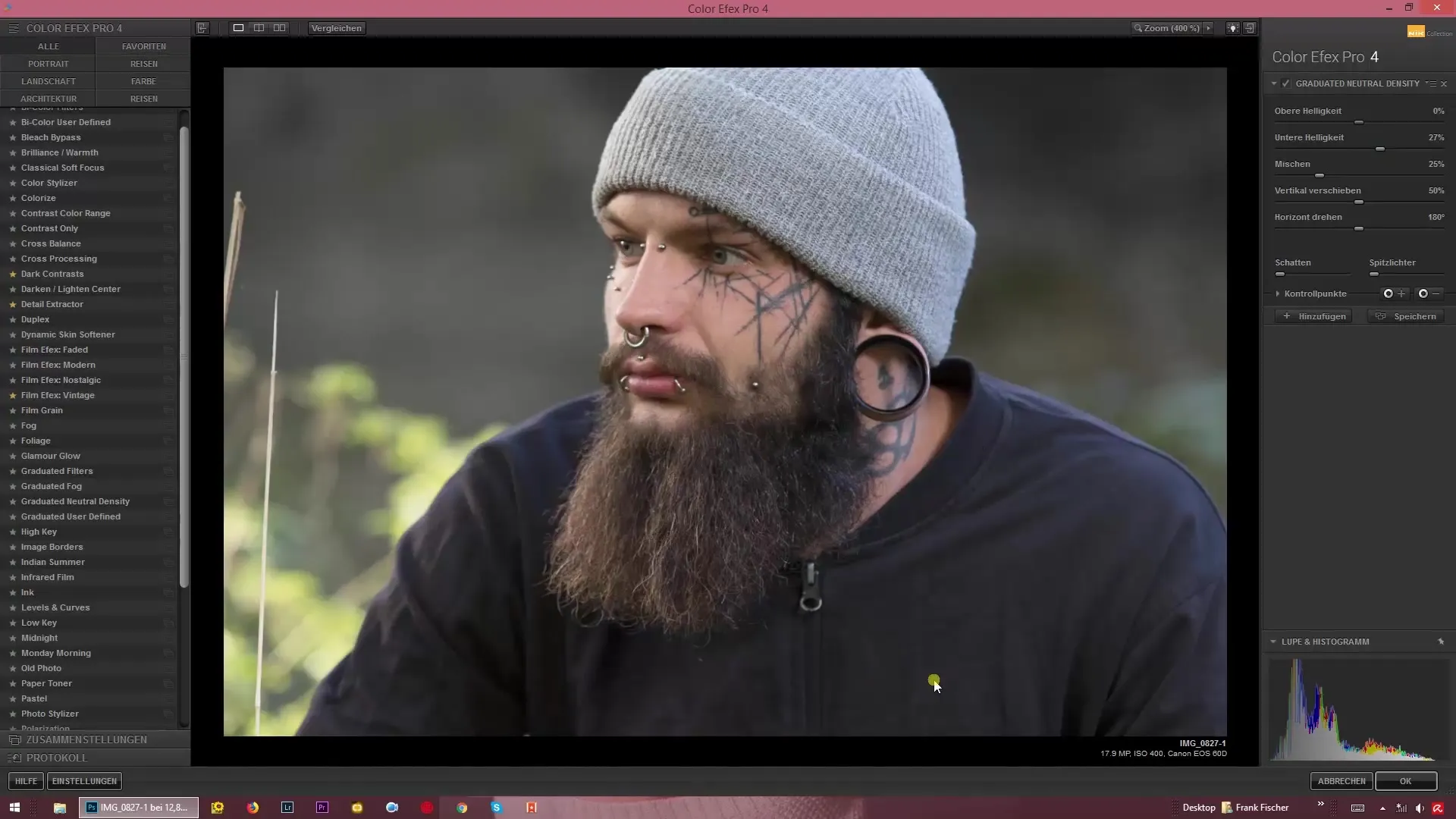
Paso 4: Mezclar brillos
Para lograr una imagen general armoniosa, puedes mezclar los brillos de arriba y abajo. Tienes la opción de establecer un borde suave o elegir un borde duro. Asegúrate de que las transiciones sean suaves para que la edición se vea natural.
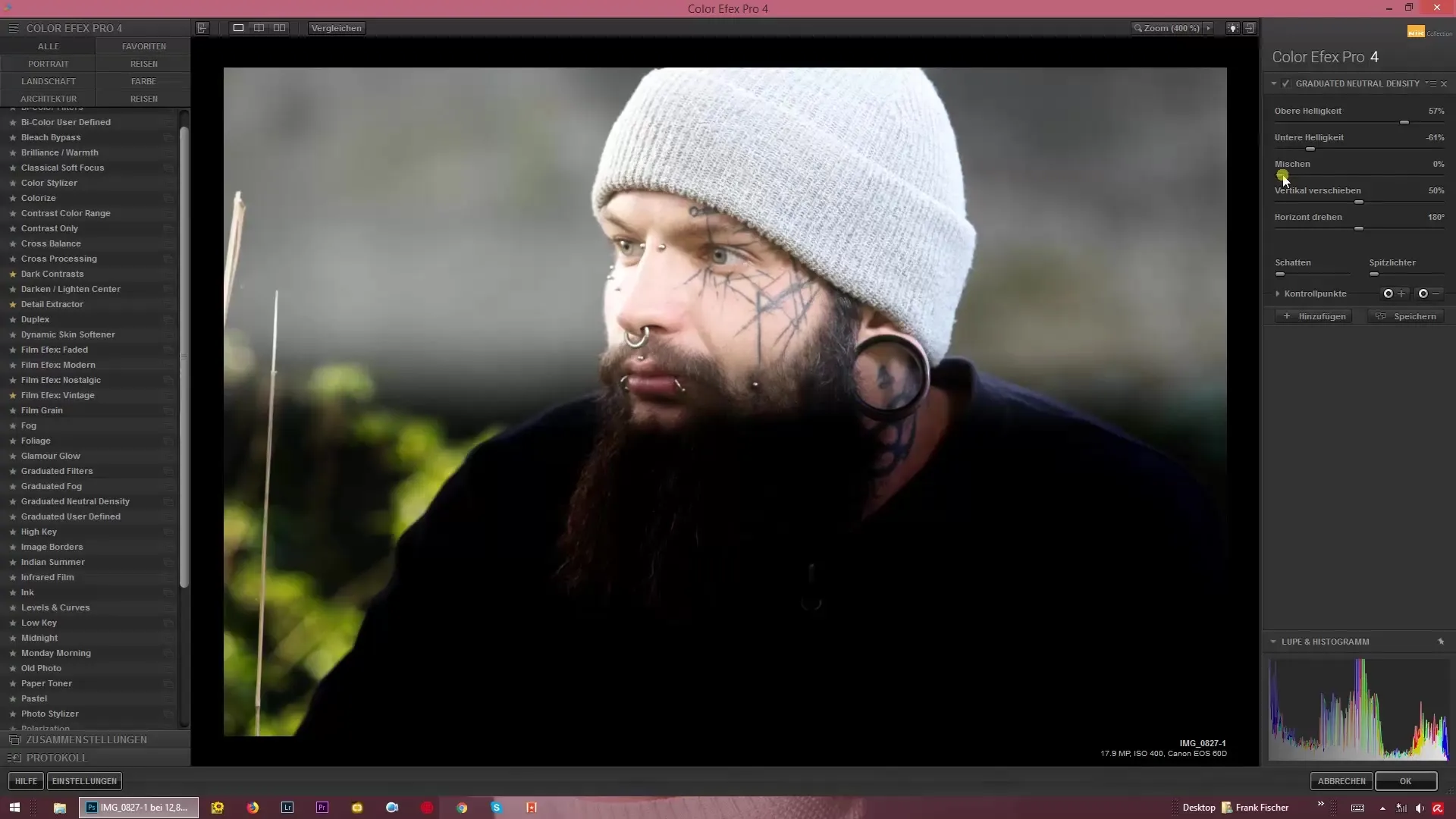
Paso 5: Ajustar gradientes individualmente
Puedes refinar aún más la imagen ajustando el brillo y moviendo los gradientes. También es posible invertir la edición de imagen, de modo que el brillo superior se oscurezca mientras el brillo inferior siga siendo claro.
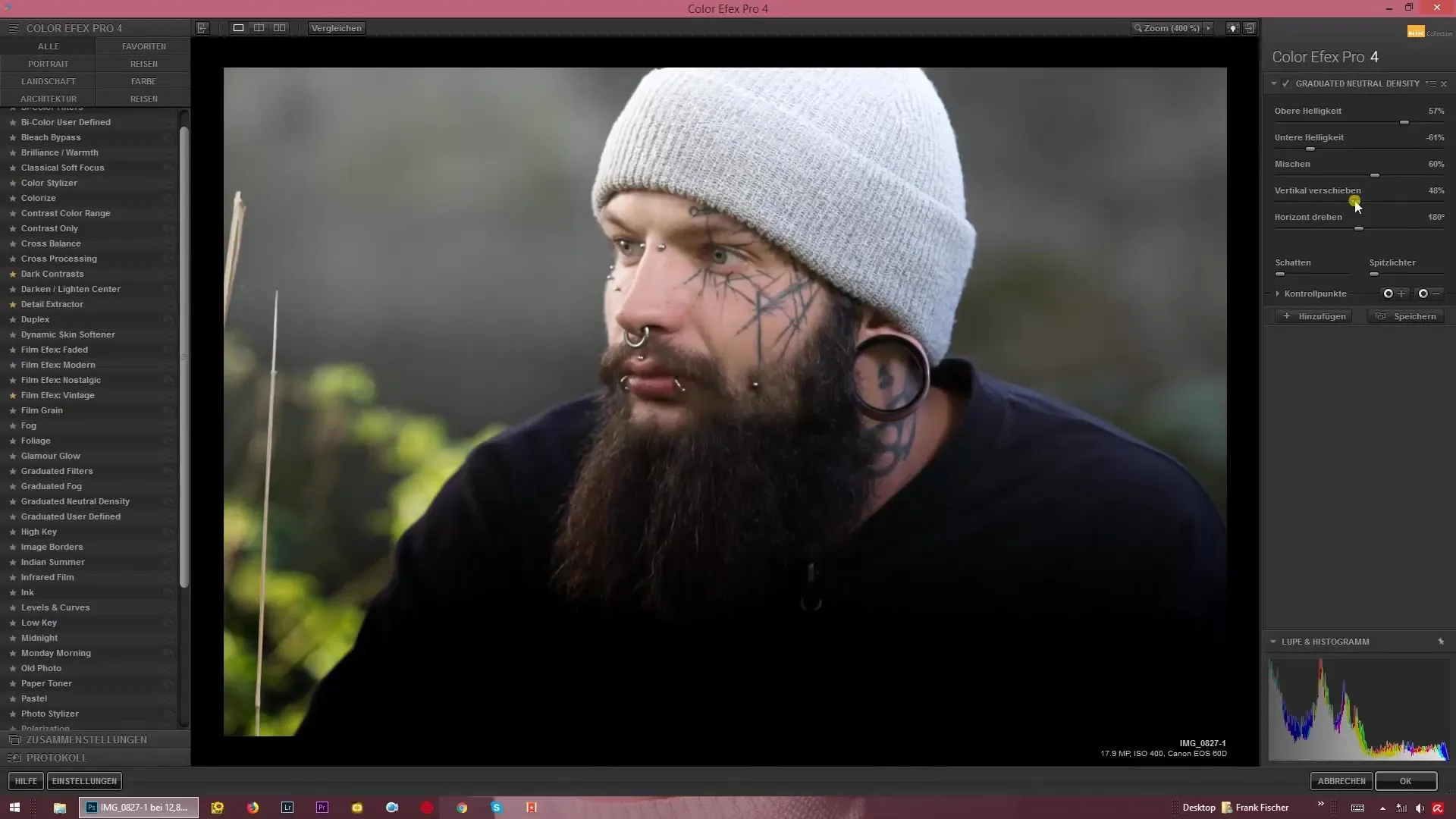
Paso 6: Girar el horizonte
Si tienes una imagen con una orientación oblicua, puedes ajustar el horizonte del efecto de gradiente. Gira el horizonte para adaptar correctamente el gradiente a la composición de la imagen. Así te aseguras de que el efecto se vea bien incluso con líneas inclinadas.
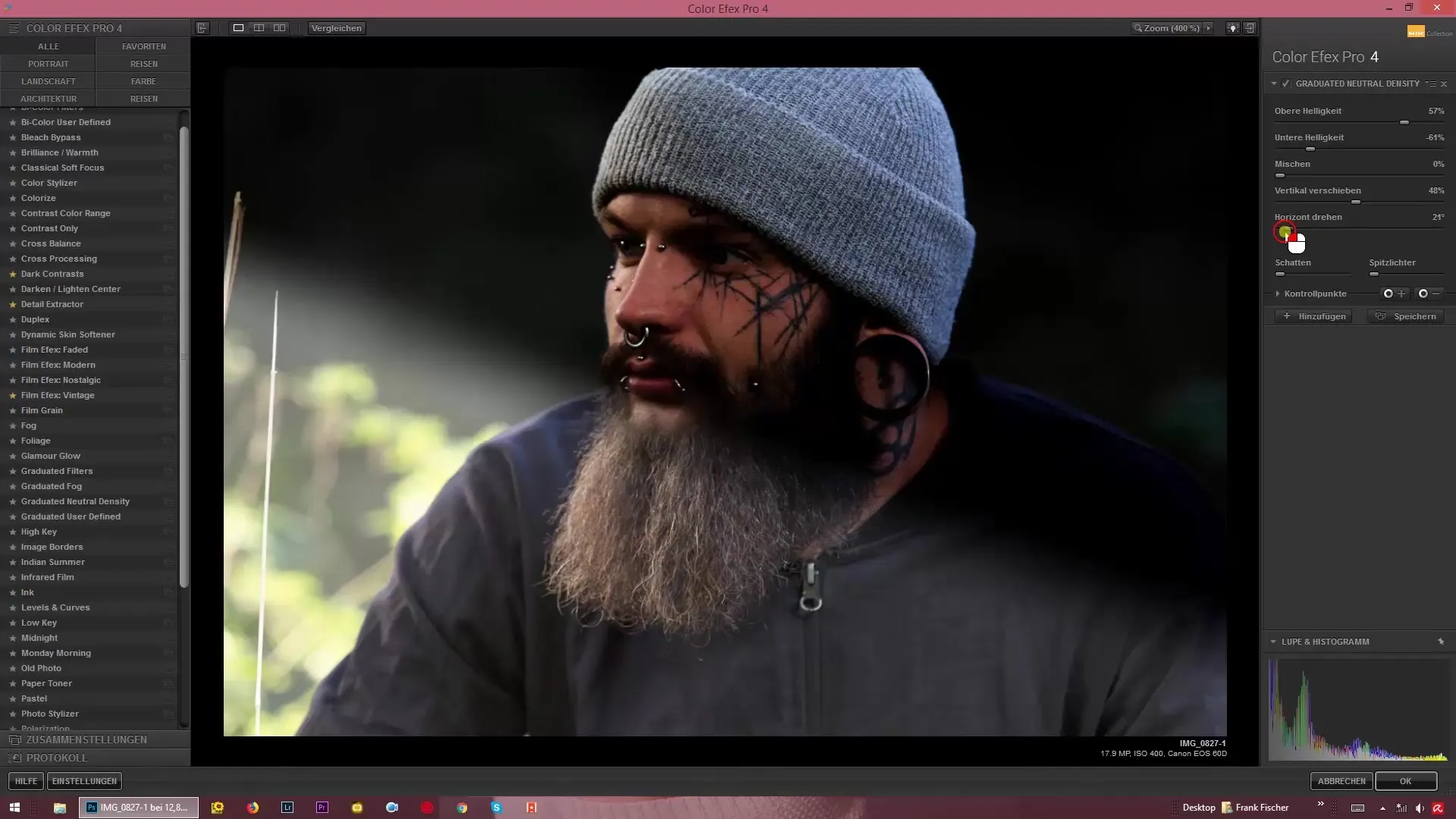
Paso 7: Ajuste de sombras y luces
Utiliza las opciones para aclarar las sombras u oscurecer las luces altas. Esta función te ayuda a tener aún más control sobre las luces en tu imagen, lo que intensifica el efecto tridimensional.
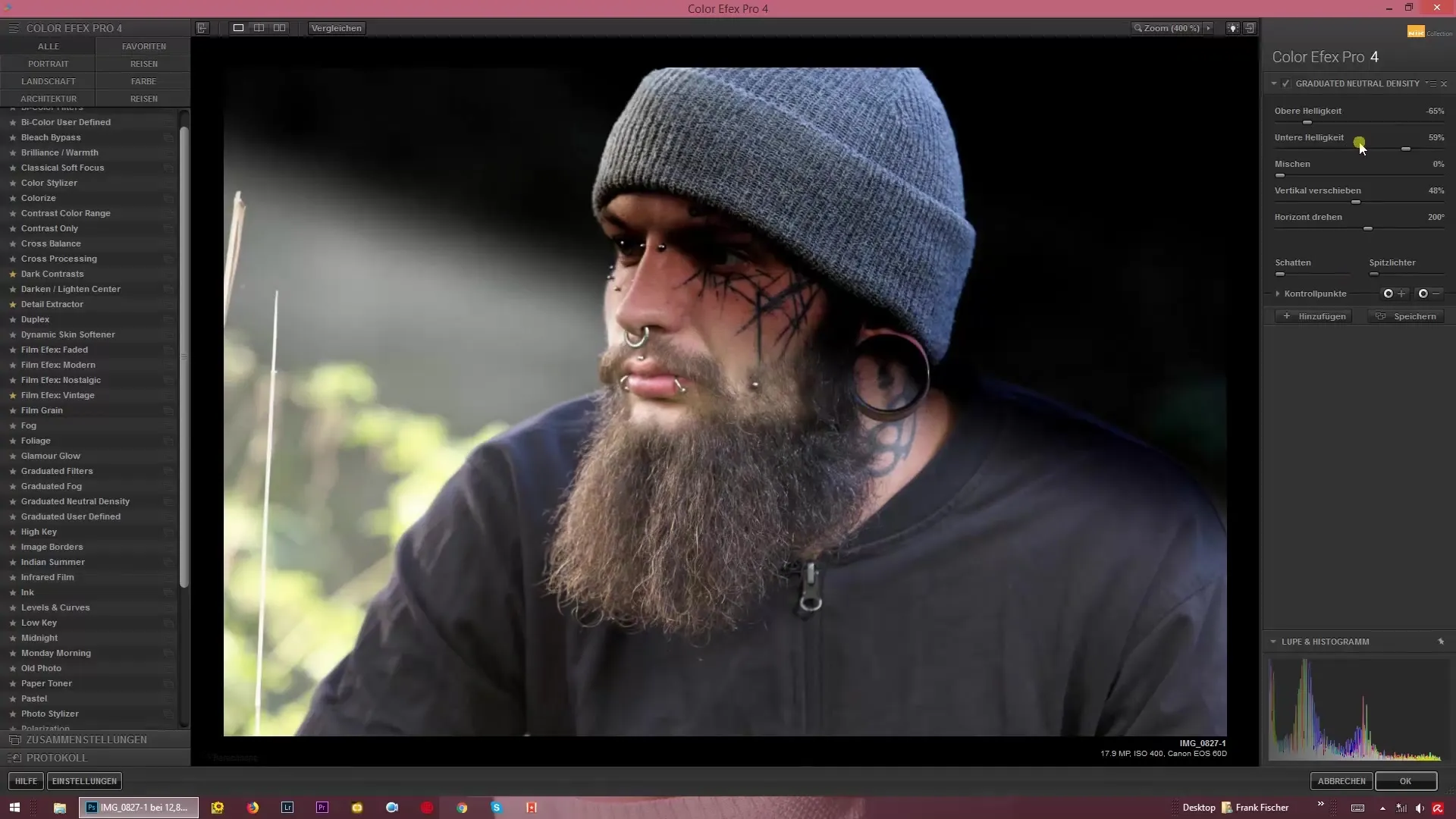
Paso 8: Ajustes finales y exportación
Cuando estés satisfecho con los resultados, asegúrate de ajustar la mezcla para que no queden bordes duros. Un aspecto natural y suave debería ser el objetivo. Exporta la imagen una vez que todo esté configurado según tus deseos.
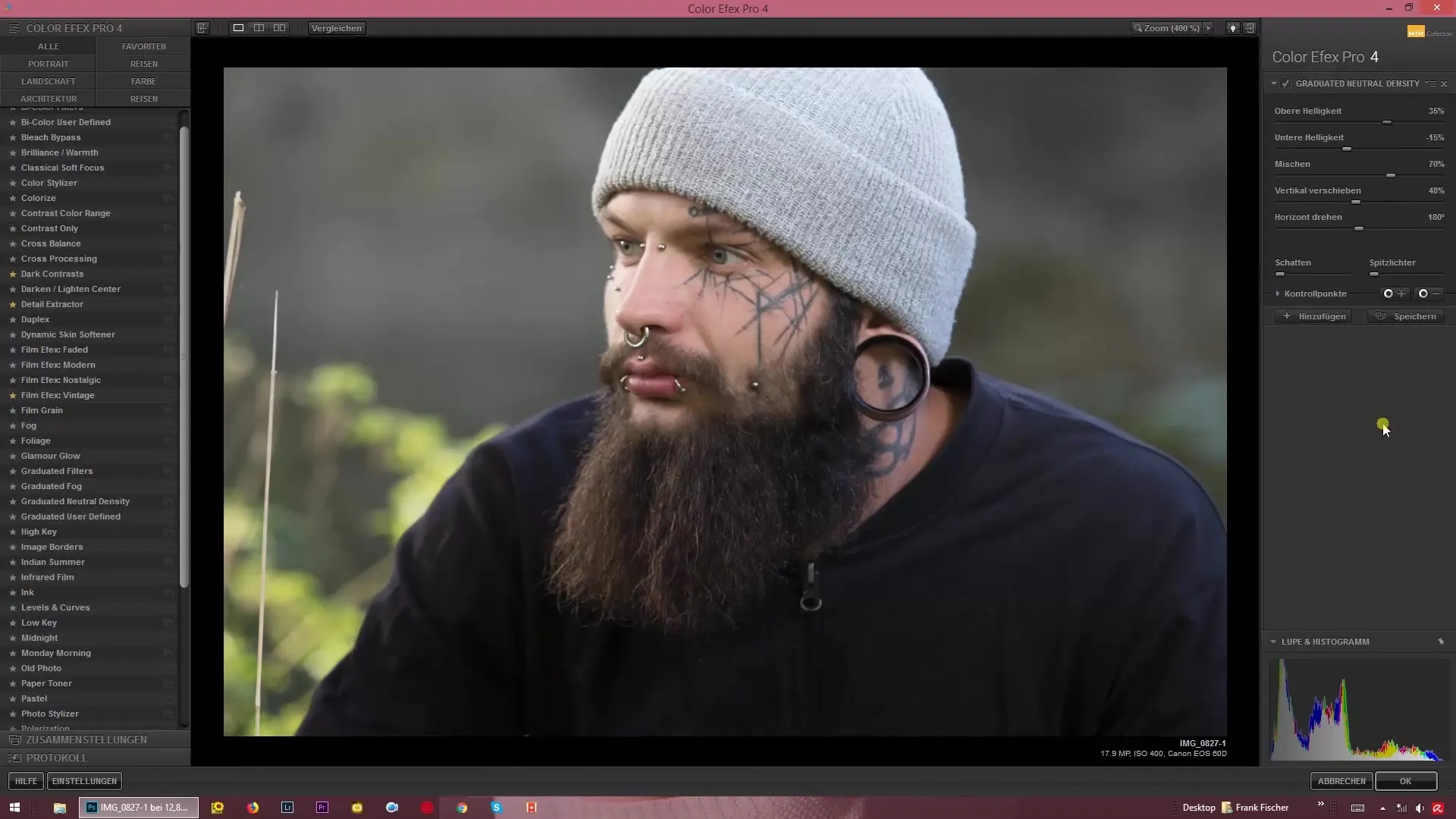
Resumen - Guía sobre el uso del filtro Graduated Neutral Density en Color Efex Pro 4
Aprender a utilizar el filtro Graduated Neutral Density puede hacer una diferencia significativa en la edición de imágenes. Con esta guía, puedes realizar ajustes de brillo específicos y optimizar profesionalmente tus fotos.
Preguntas frecuentes
¿Cómo funciona el filtro Graduated Neutral Density?El filtro permite ajustar brillos de manera específica en ciertas áreas de la imagen mediante gradientes.
¿Puedo ajustar el efecto si ya he editado la imagen?Sí, el filtro se puede añadir o ajustar en cualquier momento para refinar ediciones existentes.
¿Cómo evito bordes duros al aplicar el filtro?Asegúrate de ajustar las opciones de mezcla para que las transiciones sean suaves.
¿Cómo puedo girar el horizonte?Utiliza la función de rotación para situar el horizonte en la posición deseada.
¿El filtro también influye en los colores?Sí, los ajustes de brillo pueden afectar también los tonos de color en la imagen, dependiendo de la profundidad de los ajustes.


